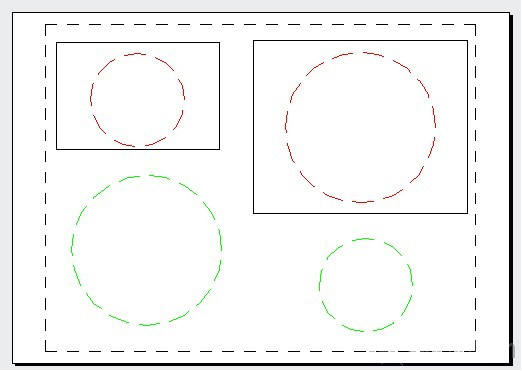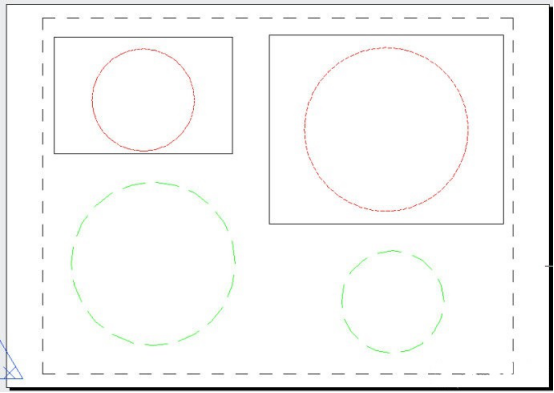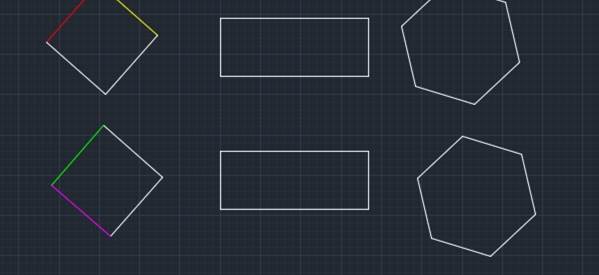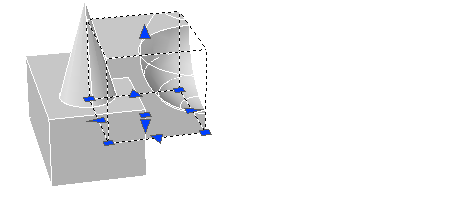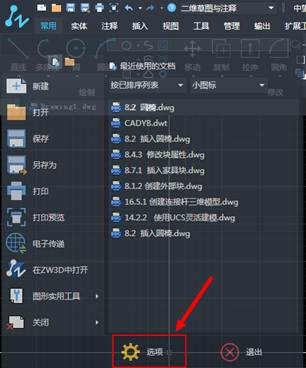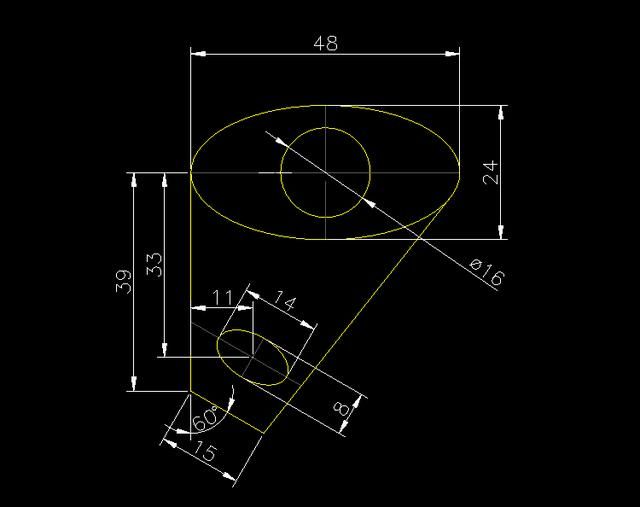小编教大家CAD修改线性比例的方法,一起来学习吧。
CAD在默认状态下已经处理过布局空间的线型,无论将虚线画在图纸空间里,还是在不同比例的视口内,同样比例相同线型的单元长度是相同的,如下图所示。
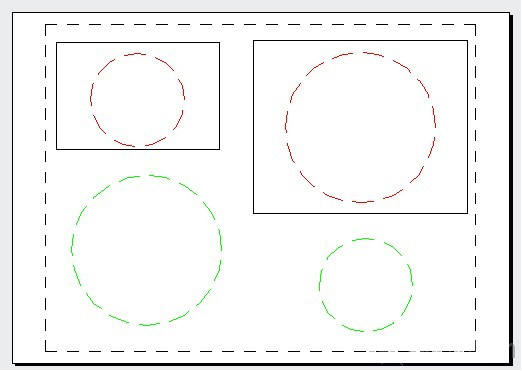
上图中两个红色的圆其实同一个圆在两个不同比例的视口中的效果,绿色的是画在图纸空间的圆,通过与绿色圆的对比,我们可以看到不同比例视口中的线型单元也是一样的。而不同视口线型比例不一致的情况有两种可能性,一是控制线型比例的变量已经被修改,二是更改了视口比例后没有对显示进行刷新。
CAD提供了一个系统变量:PSLTSCALE,变量名有点长,如果英文还好的话也不难记,就是图纸空间线型比例的英文缩写,其实还有一个控制全局线型比例变量:LTSCALE,这个只是在那个变量前加了字母PS。PSLTSCALE的默认值为1,视口内图形的线型比例会根据视口比例进行计算,与图纸空间线型比例保持一致。如果PSLTSCALE设置为0,视口内图形的线型比例将不考虑视口比例,不同比例视口的线型不一致,如下图所示。
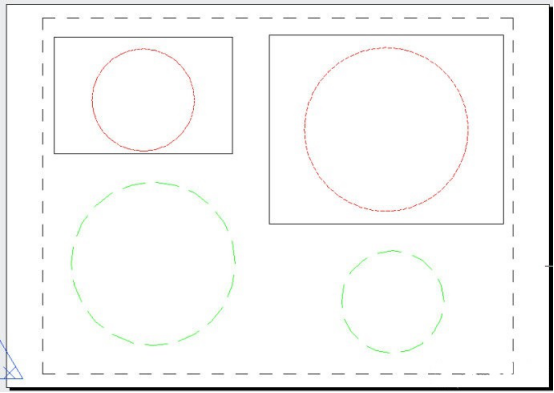
如果我们调整了视口的比例,比如我们新建了一个视口后将比例改成了1:100,视口内图形的线型比例不会自动调整,而必须要双击进入视口输入RE命令后回车,重新生成线型的显示数据,视口内图形的线型比例才会调整过来。如果有好多视口,改了比例后一个个双击进去重生成嫌麻烦,你可以直接输入REGENALL(全部重生成)命令,或者保存文件后关闭文件重新打开就可以了。
以上就是CAD修改线性比例的方法,希望同学们好好学习并熟练掌握。